Opinie: Nieuwe cursorbediening is wat de iPad nodig had
Apple promoot de iPad Pro al jarenlang als een waardig alternatief voor een laptop. Hoewel je met een MacBook nog altijd veel meer kan dan met een iPad, heeft Apple wel stappen gemaakt om de twee iets dichter bij elkaar te brengen. Sinds vorig jaar heeft de iPad zelfs zijn eigen besturingssysteem gekregen in de vorm van iPadOS. Daarmee lijkt de iPad iets minder op een uitgerekte iPhone en staat hij meer op zichzelf. Toch vond ik het serieus werken op een iPad altijd maar onhandig. Met iPadOS 13.4 en de uitgebreide muisbediening op de iPad heeft Apple een flinke stap in de goede richting gezet.
Zo’n anderhalve jaar geleden schreven we in onze iPad Pro 2018 review nog dat de hardware van de iPad Pro alles in huis heeft om je laptop te vervangen, maar dat de software het grootste struikelblok blijft. We pleitten destijds dan ook voor een eigen besturingssysteem in de vorm van iPadOS. Maar ook de ondersteuning voor muizen en trackpads stond hoog op ons verlanglijstje. Anno maart 2020 heeft Apple onze wensen voor een groot deel ingewilligd. Het heeft even geduurd, maar wat ons betreft heeft Apple precies het juiste gedaan.
Cursorbediening iPad in de juiste vorm
Apple heeft niet simpelweg een macOS-pijltje op het iPad scherm geplakt. Apps op de iPad zijn ontworpen met een touchscreen in gedachte, met grotere knoppen die je makkelijk met je vingers bedient. Een eenvoudig pijltje kan in de praktijk wel, maar werkt lang niet zo prettig als de methode die Apple nu toegepast heeft. De cursor is een eenvoudig klein doorzichtig rondje die zich qua vorm automatisch aanpast aan de knop waar je op klikt. Dat werkt verrassend prettig en intuïtief, waardoor het lijkt alsof het altijd al onderdeel was van de iPad. De cursor zuigt zich als het ware vast aan knoppen in apps, waardoor je minder snel naast klikt.
In negen van de tien gevallen vinden we dit erg praktisch. Alleen als er veel knoppen bij elkaar staan, zoals in het Bedieningspaneel bij het blokje linksboven voor Wi-Fi, Bluetooth en meer, kan het lastig zijn om de juiste knop aan te klikken. Ook vinden we het soms lastig om in te schatten op welke knoppen de cursor nu wel en niet reageert. Hij past zich namelijk niet aan alle knoppen aan, al kan dit ook te maken hebben doordat er nog maar weinig apps aangepast zijn. Hoewel nagenoeg alle apps al direct goed werken met de cursor, kunnen ontwikkelaars hun apps nog verder optimaliseren. Zo krijgt Numbers binnenkort een update waarmee de cursor verandert in een pijltje om cellen groter of kleiner te maken. Ik kan niet wachten totdat apps verder geoptimaliseerd zijn. Het werken met de cursor maakt de iPad wat mij betreft in één keer een stuk productiever. Ik overweeg nu veel vaker mijn laptop links te laten liggen en te werken op de iPad.
Over het algemeen wennen alle functies vrij snel, maar bepaalde iPad-multitasking functies vereisen wel wat oefening om met de cursor te bedienen. Zo gaat het activeren van een app in Slide Over of Split View met je vinger heel eenvoudig, maar met een cursor een app ingedrukt houden en verslepen is wat lastiger. We zouden daarom liever in het submenu bij het ingedrukt houden van een app direct een optie zien om de app in Split View of Slide Over te openen.
Werkt prettig op alle modellen
Het fijne van de toevoeging vinden we ook dat je er niet per se de nieuwste spullen voor nodig hebt. Het werkt zelfs met de betaalbare iPad 2019 in combinatie met een oude eerste generatie Magic Mouse. Hou er wel rekening mee dat je bij de eerst generatie Magic-accessoires te maken hebt met enkele beperkingen. Zo kun je niet scrollen en zijn ook de vele veegbewegingen niet beschikbaar. Wat daar de reden van is, is een kwestie van gissen. Mogelijk is dit een hardwarematige beperking. Als dat het geval is, vinden we het toch fijn dat Apple deze eerste generatie Magic-accessoires in beperkte vorm ondersteunt.
In onze korte test hebben we een iPad Air 2019 gebruikt in combinatie met het Smart Keyboard en een muis en trackpad. Apple komt binnenkort met het Magic Keyboard voor de iPad met ingebouwde trackpad, wat het gebruik nog makkelijker moet maken. Maar met onze setup vinden we het al prima werken, zeker als je bekend bent met de toetsenbordsnelkoppelingen.
Voor wie de iPad Air of iPad 2019 gebruikt, komt Logitech bovendien binnenkort met de Combo-hoes, waar ook een volledig toetsenbord en trackpad in zit. Met een prijs van zo’n €150 bovendien een stuk voordeliger dan Apple’s aankomende Magic Keyboard voor iPad. Normaal gesproken ben ik nooit zo’n fan van accessoires van derden, maar met de cursorondersteuning in iPadOS 13.4 overweeg ik serieus tot de aanschaf van deze hoes.
Ben jij al aan de slag gegaan met de nieuwe cursorondersteuning in iPadOS 13.4? Wij zijn benieuwd wat jouw ervaringen zijn, dus laat het weten in de reacties!
Taalfout gezien of andere suggestie hoe we dit artikel kunnen verbeteren? Laat het ons weten!
Het laatste nieuws over Apple van iCulture
- Apple werkt aan verbeteringen voor Apple Intelligence: zo gaat Apple dat doen (15-04)
- Apple is voor het eerst grootste smartphoneverkoper ter wereld in eerste kwartaal (dankzij deze iPhone) (15-04)
- Apple viert 10 jaar Activiteit-app met speciale uitdaging (en een exclusieve fysieke pin) (14-04)
- Gerucht: 'Apple Intelligence-versie van Siri komt nog dit najaar' (14-04)
- Wanneer werkt Apple Intelligence in het Nederlands? Dit is wat we nu weten (07-04)
iPadOS 13
iPadOS 13 is de grote software-update voor de iPad, die in september 2019 beschikbaar kwam. Deze update is inmiddels opgevolgd door iPadOS 14 en latere opvolgers. Dit was de eerste keer dat iPadOS werd losgetrokken van iOS en een zelfstandige update voor de iPad werd. In dit overzicht lees je alles over de vernieuwingen, geschikte toestellen en nog veel meer.

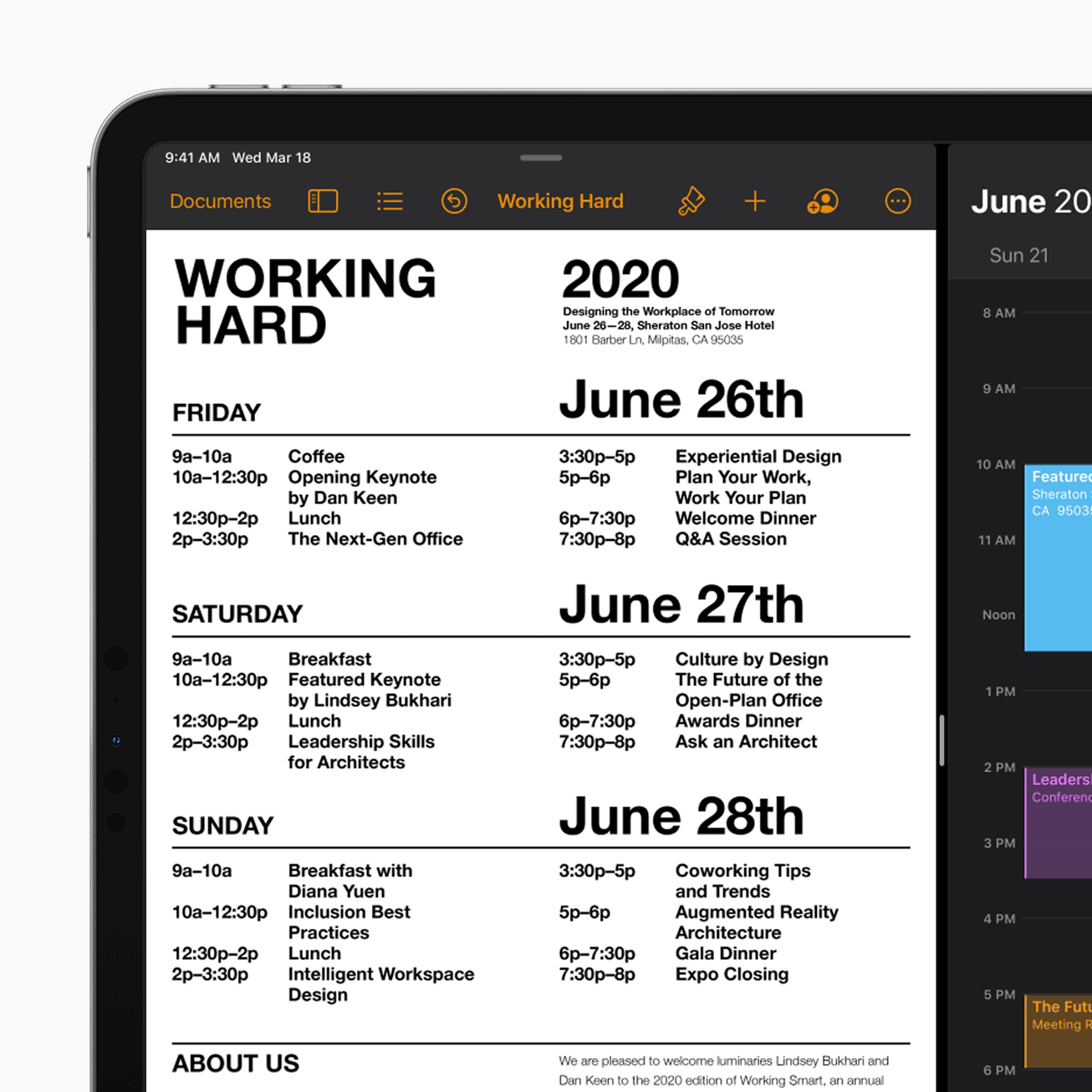
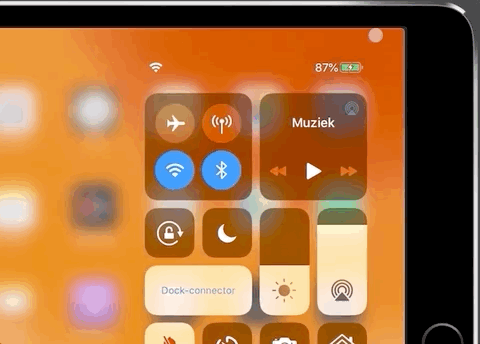
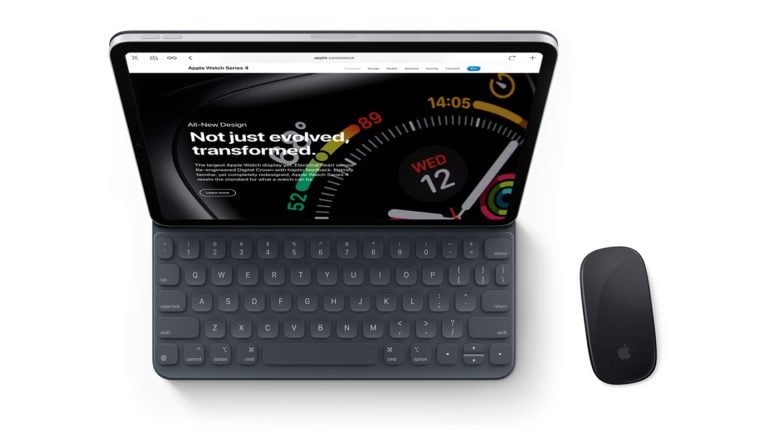
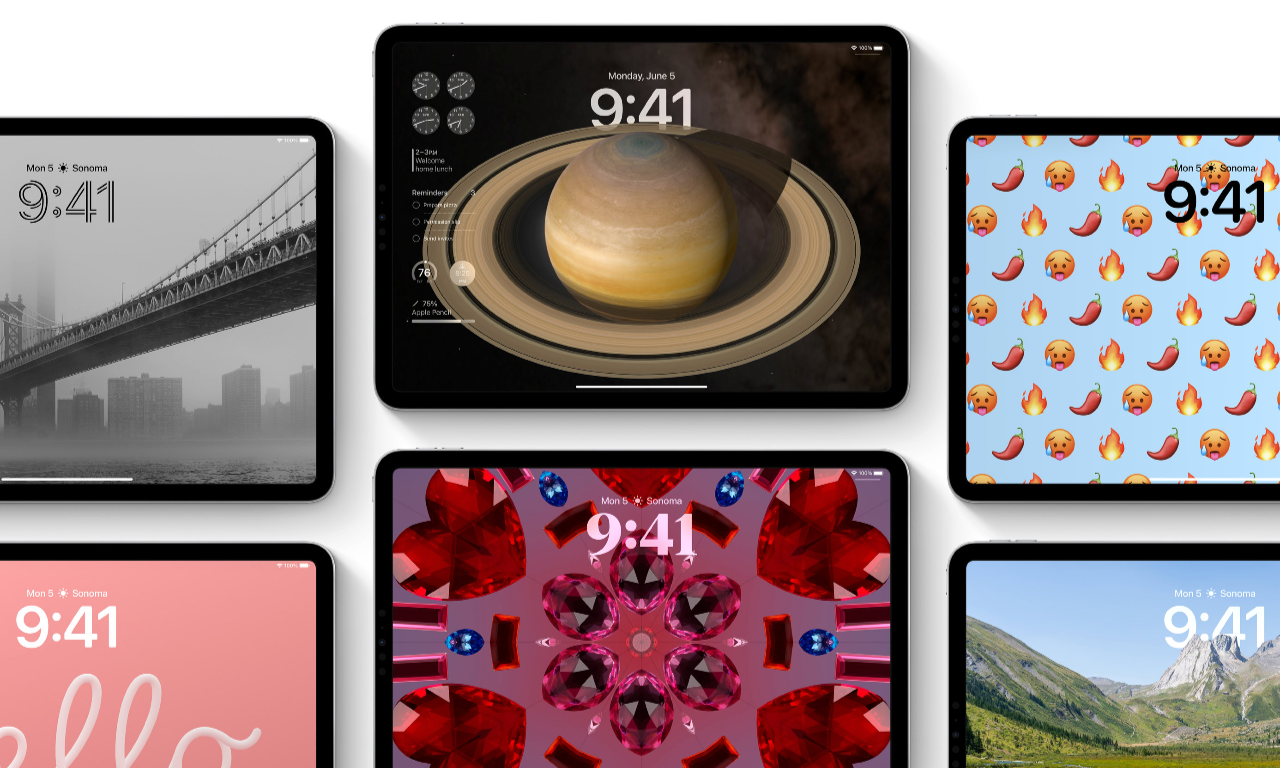

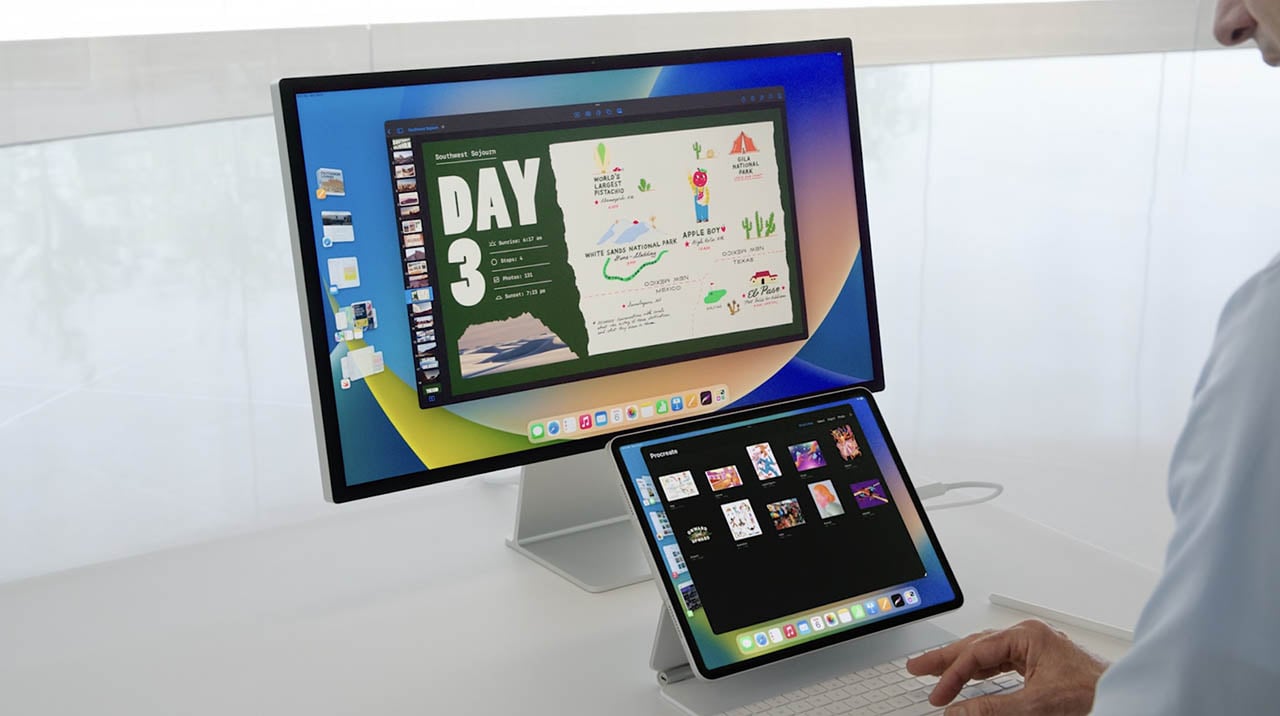
Geprobeerd op mijn iPad Pro 12.9 inch 2018 met een wireless pc-muis: werkt prima! de dongel van de muis aangesloten via de USB-C naar USB/HDMI adapter. Ook scrollen werkt, grappig is wel dat het scrollwieltje op de muis andersom werkt: als je op een pc naar beneden zou scrollen, dan scroll je op de iPad naar boven. Ik ga zeker het magic keyboard kopen als dat uitkomt in mei. Wel even kijken hoe dat gaat met de camera-uitsparing: mijn 2018 iPad Pro heeft een enkele camera, het 2020 model heeft een veel groter camerablok achterop
Het werkt prima met een iPad Pro 10.5 inch. Al enkele jaren gebruik ik een Magic Keyboard samen met de iPad. Maar inderdaad het gebrek aan muis ondersteuning was irritant. Zodra dit bekend werd heb ik direct een Magic Trackpad 2 gekocht. Werkt perfect, volwaardige laptop vervanger voor mij nu.
@15tvc: Volgens mij kun je het omhoog/omlaag scrollen ergens aanpassen in de instellingen. Is wel ergens te vinden via Google. Settings, general kun je het ergens vinden, enkel als je muis gekoppeld is.
Na update van mijn Ipad gisteren, werkt de wifi niet meer. Ik kan het niet eens aandoen.
Ja dat is Mac eigen.
In het begin even wennen, maar daarna wil je niks anders meer!
Het lijkt mij een leuk extraatje, niet noodzakelijk maar dit is zeker weer een opsteker voor de muizen verkoop bij Apple, alleen al omdat menig mens niet snapt dat je de scroll functie andersom gebruikt
Ik werk nog met een Magic Mouse 1 op mijn MacBook Pro. Nog steeds geen aanleiding gevonden om een andere muis te kopen… Nu met iPadOs 13.4 begin ik te twijfelen.. Ik doe veel op mijn iPadPro en miste altijd muis ondersteuning. De laatste update naar 13.4 is waanzinnig, maar heb wel een bedenking bij de beperkte ondersteuning van Magic Mouse 1. Wat is het nut van het kunnen klikken op apps en en in menus en het selecteren van tekst, als je niet kan scrollen? Ben nu dus bijna genoodzaakt om een andere muis te kopen vanwege de beperkte functionaliteit van MM1 in combinatie met mij iPad. Jammer….
Vraag me overigens welke muizen van bijvoorbeeld Logitech of andere merken de volle functionaliteit bieden. Iemand?
@Marcellus: Kan me het gevoel wel voorstellen wat je beschrijft. Zelf gebruik ik zowel voor MacBook Pro als iPad Pro deze muis.
Niet de goedkoopste, maar wel erg lekker met alle functionaliteiten dmv extra knoppen en hij ligt merkbaar prettig in je hand. Enig minpuntje is dat je de USB-connector tijdens vervoer niet kunt wegsteken in de muis zelf.
Inderdaad een zeer goed toevoeging. Een aantal jaren gelden gebruikte ik al een citrix muis bij de iPad om in citrix met een muis te kunnen werken. Iets wat ik later bij de remote desktop wel mistte. Handig dat het nu weer kan en ik geen laptop hoef mee te slepen om af en toe te kunnen inloggen op de kantooromgeving. Overweeg hierdoor ook zeker om een nieuwe iPad pro aan te schaffen.
Vóór deze update was de muiscursor een cirkeltje met een gaatje er in. Was perfect.
Na de update slechts een grijs cirkeltje en moet je het midden “gokken”
Is er een instelling die ik niet heb kunnen vinden?
Zo niet : dan vind ik het geen verbetering
Ik heb bij mijn iPad (7e generatie) een Microsoft 3600 Bluetooth muis aangeschaft. Het werkt, maar ik weet nog steeds niet hoe je ALLE muisknoppen optimaal kunt instellen, zoals bijvoorbeeld het scrollwieltje, dat je ook naar links/rechts kunt duwen. Heeft u een stappenplan voor een soort ideale instelling van alle knoppen van de muis?